轻松清理C盘空间的有效方法(教你如何高效释放C盘空间,让电脑运行更顺畅)
随着时间的推移,我们的电脑硬盘上往往会积累大量的无用文件和垃圾数据,导致C盘空间越来越紧张。为了保持电脑的高效运行,我们需要定期清理C盘空间。本文将介绍一些有效的方法,帮助您轻松清理C盘空间,让电脑运行更加顺畅。

删除临时文件
临时文件是由软件和操作系统生成的临时数据,它们占据了大量的C盘空间。我们可以通过运行“%temp%”命令,打开临时文件夹,并手动删除其中的文件来清理空间。
清理回收站
回收站是存放已删除文件的临时存储位置,当我们删除文件时,它们并未真正从硬盘中删除。清空回收站可以释放大量的C盘空间,右键点击回收站图标,选择“清空回收站”即可。
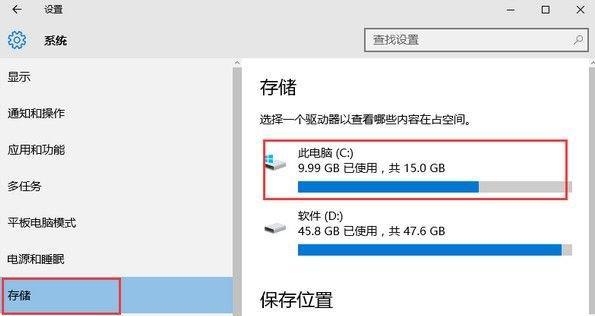
卸载不常用的软件
我们的电脑上常常安装了许多不常用的软件,它们占据了不少C盘空间。我们可以通过控制面板中的“程序和功能”来卸载这些软件,以释放C盘空间。
清理系统文件
系统文件夹中的一些文件会占据大量的C盘空间,例如更新包备份、临时安装文件等。我们可以使用系统自带的磁盘清理工具来清理这些系统文件,打开“我的电脑”,右键点击C盘,选择“属性”->“磁盘清理”。
压缩文件
C盘中的一些大文件或文件夹可以进行压缩,以减少它们的占用空间。右键点击需要压缩的文件或文件夹,选择“属性”->“高级”->“压缩内容以减少磁盘空间占用”。

清理浏览器缓存
浏览器缓存是保存了我们上网时访问过的页面和图片的临时文件夹,它们会占据一定的C盘空间。我们可以在浏览器设置中找到清理缓存的选项,定期清理浏览器缓存。
清理下载文件夹
下载文件夹是存放我们下载的文件的位置,它们也会占用C盘空间。我们可以手动删除其中已经不需要的文件,或者设置下载文件夹为其他磁盘。
清理系统日志
系统日志是记录了电脑运行过程中发生的事件和错误的文件,它们会占用一定的C盘空间。我们可以使用系统自带的事件查看器来清理这些系统日志文件。
清理垃圾邮件
垃圾邮件是我们收到的一些无用邮件,它们也会占据C盘空间。我们可以使用邮件客户端自带的垃圾邮件过滤功能来清理这些垃圾邮件。
清理系统恢复点
系统恢复点是系统在某些特定事件发生前自动创建的备份文件,它们会占用一定的C盘空间。我们可以通过系统属性中的“系统保护”来清理这些系统恢复点。
移动个人文件夹
我们可以将一些个人文件夹,如文档、图片、视频等,移动到其他磁盘上,以减少C盘的负担。右键点击个人文件夹,选择“属性”->“位置”->“移动”。
禁用休眠
休眠功能会在电脑休眠时保存当前状态到硬盘上,以便下次开机时能够恢复。禁用休眠功能可以释放一部分C盘空间,可以通过命令行输入“powercfg-hoff”来禁用。
清理无效注册表项
无效的注册表项会占用一定的C盘空间,我们可以使用注册表清理工具来清理这些无效注册表项。
清理系统备份
系统备份是由系统自动创建的系统映像和文件历史备份。我们可以使用系统属性中的“文件历史记录”来清理这些系统备份。
定期整理磁盘碎片
磁盘碎片会导致文件存储不连续,影响访问速度。我们可以使用系统自带的磁盘碎片整理工具来定期整理磁盘碎片,提高磁盘读写速度。
通过以上这些方法,我们可以有效地清理C盘空间,让电脑运行更加顺畅。定期进行C盘清理不仅能够释放空间,还能够提高电脑的性能和运行速度。希望本文所介绍的方法能够帮助到您。













